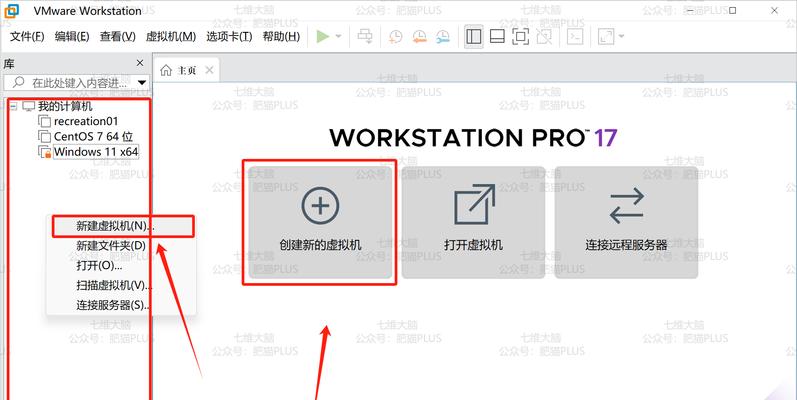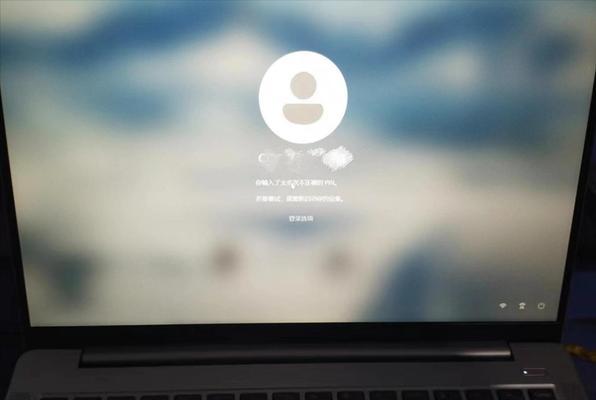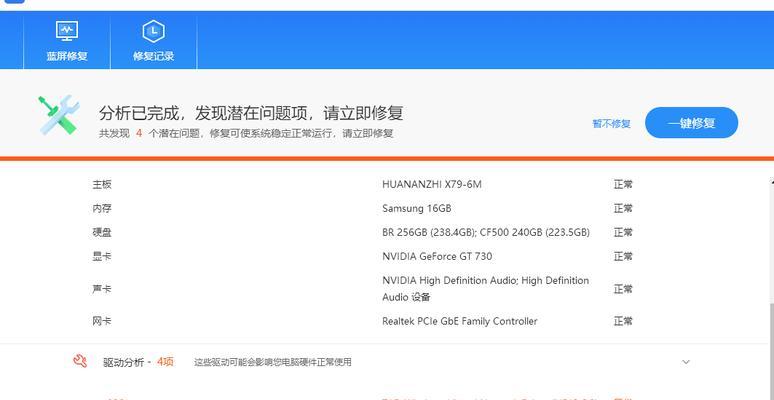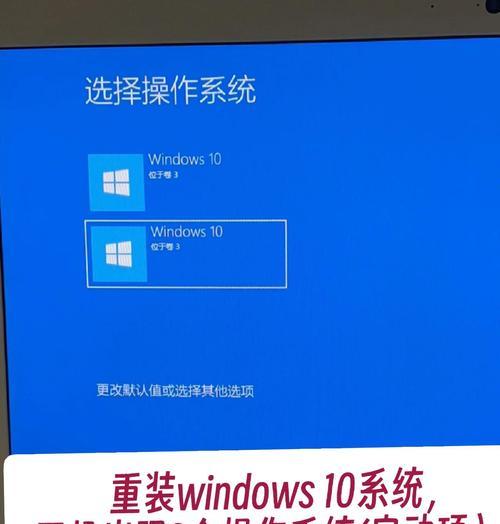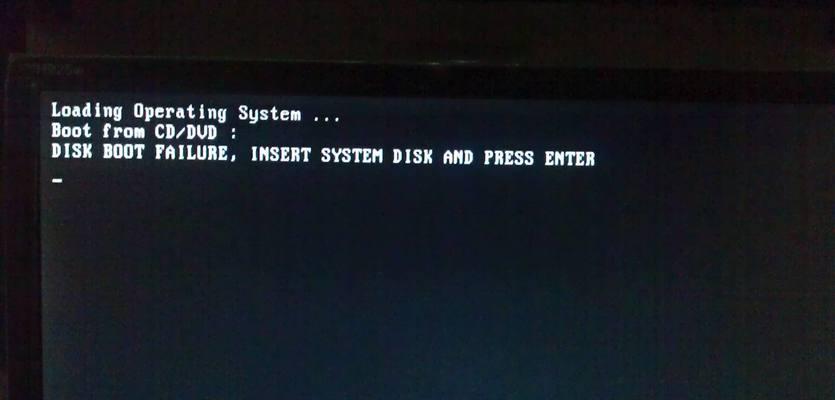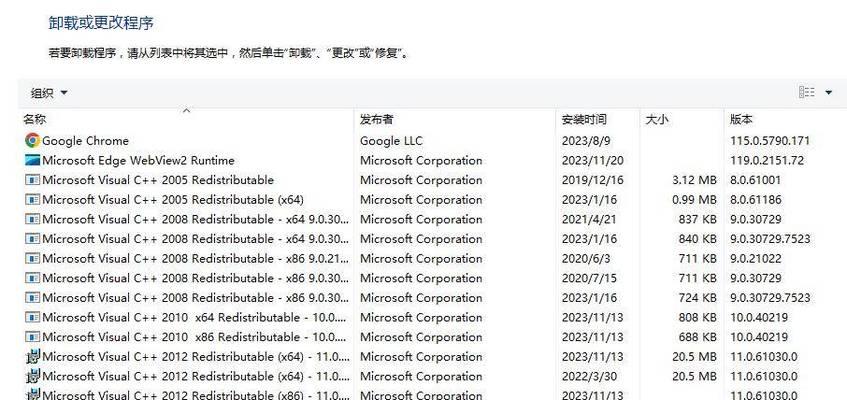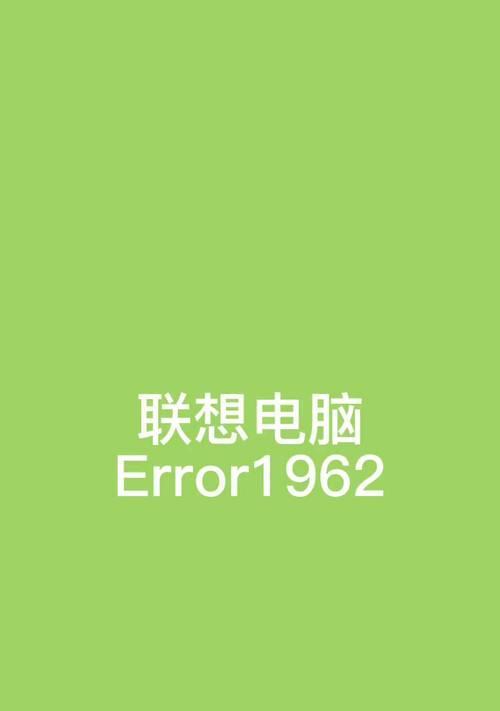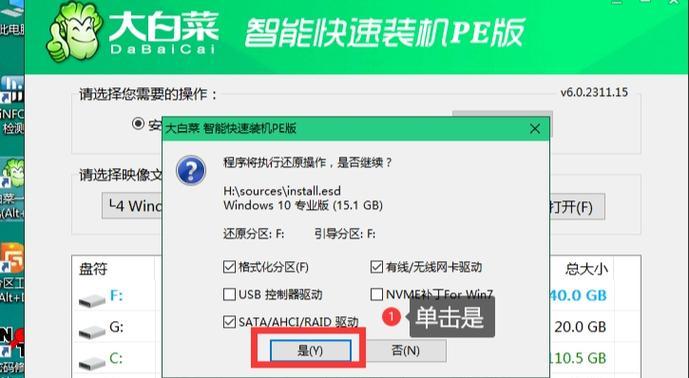电脑使用一段时间后,可能会出现系统运行缓慢、应用程序崩溃等问题,这时候系统重装就是一个不错的选择。本文将为您介绍如何系统重装Win7系统的详细步骤,让您轻松搞定系统重装。
备份重要数据
在进行系统重装之前,首先需要备份重要的个人数据,包括文档、照片、音乐、视频等,以免重装过程中数据丢失。
下载Win7安装镜像
前往微软官方网站,下载与您原先使用的Win7系统版本相对应的安装镜像文件,并保存到可信赖的位置。
制作安装U盘或光盘
将下载好的Win7安装镜像文件制作成可引导的安装U盘或光盘,以便在重装过程中引导系统安装。
备份驱动程序
在进行系统重装之前,最好备份计算机的驱动程序,可以通过第三方工具或者手动备份。
设置BIOS启动顺序
进入计算机的BIOS设置界面,将启动顺序调整为U盘或光盘优先,以便在重启后从U盘或光盘启动系统。
开始系统重装
重启电脑,按照屏幕提示进入Win7安装界面,选择“自定义(高级)”安装选项,进行系统分区和格式化操作。
选择系统安装位置
在安装过程中,选择要安装Win7系统的磁盘分区,并进行格式化操作,以清除原有系统和数据。
安装系统
选择安装Win7系统的分区后,点击“下一步”按钮,系统开始进行安装过程。
输入产品密钥
在安装过程中,系统会要求输入Win7的产品密钥,根据您自己的情况输入正确的密钥。
设置电脑名称和密码
安装完成后,系统会要求设置计算机的名称和密码等信息,按照提示进行设置即可。
安装驱动程序
在系统安装完成后,需要安装电脑所需的各种驱动程序,以确保硬件设备正常运行。
更新系统和应用程序
安装完驱动程序后,及时进行系统和应用程序的更新,以确保安全性和兼容性。
恢复个人数据
在完成系统和应用程序更新后,将之前备份的个人数据复制回计算机中的相应位置,恢复到原来的状态。
安装常用软件
根据个人需求,安装常用的办公软件、娱乐软件等,以满足日常使用的需求。
系统优化与保护
完成系统重装后,进行系统优化和安全保护,包括清理无用文件、设置防病毒软件等,以保持系统的良好状态和安全性。
通过本文介绍的详细步骤,您可以轻松搞定Win7系统的重装工作。在进行系统重装前,务必备份重要数据,并按照步骤进行操作。重装后,不要忘记及时更新系统和应用程序,并进行系统优化与保护,以保持系统的良好性能和安全性。